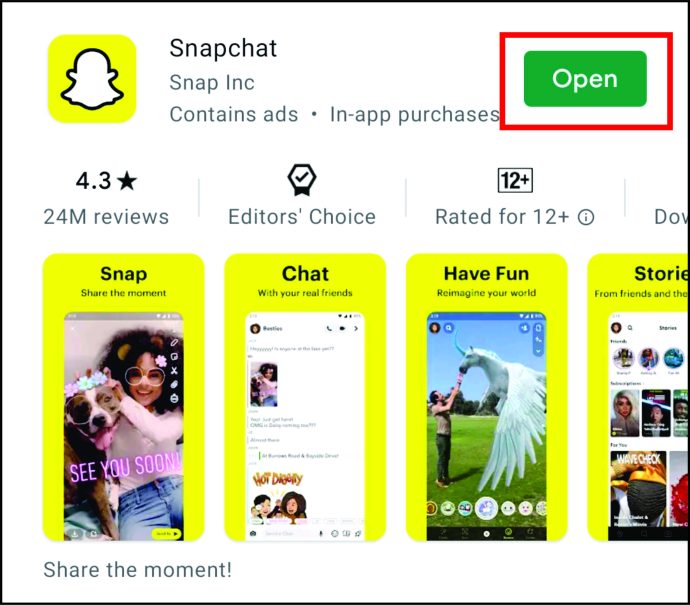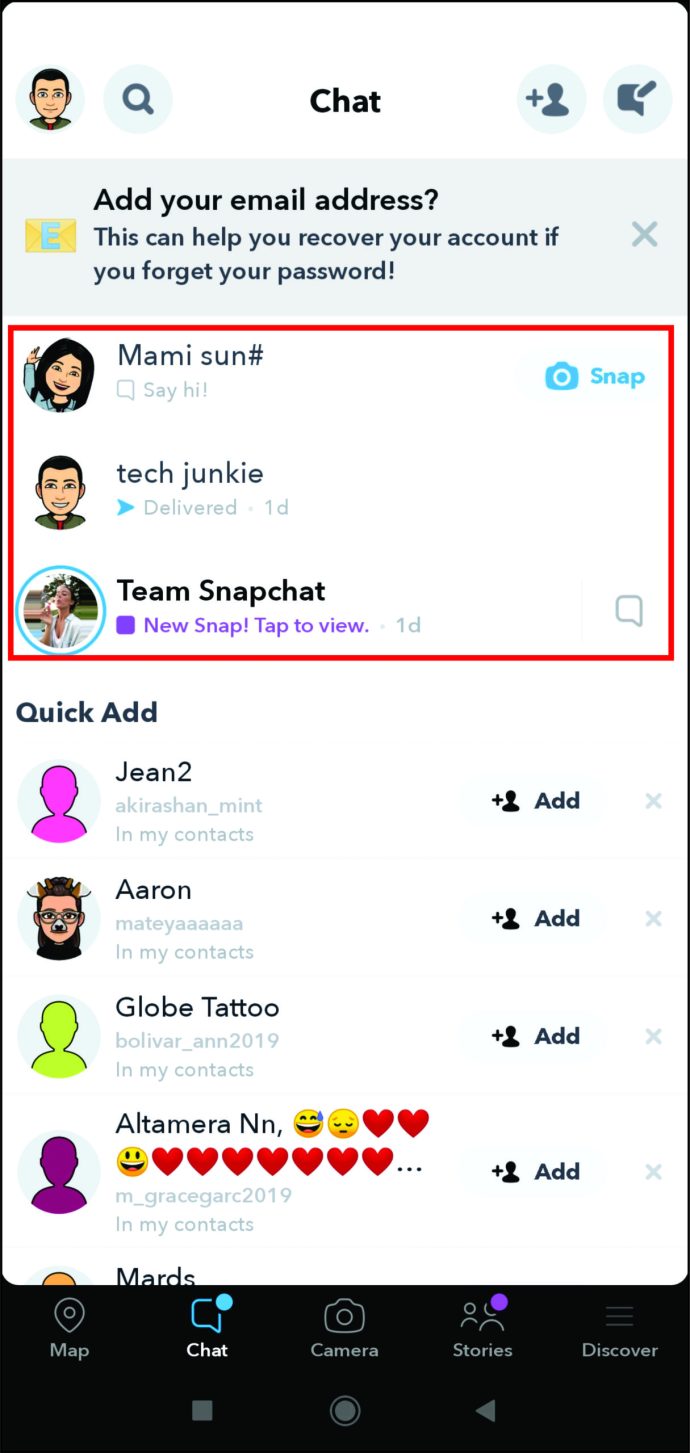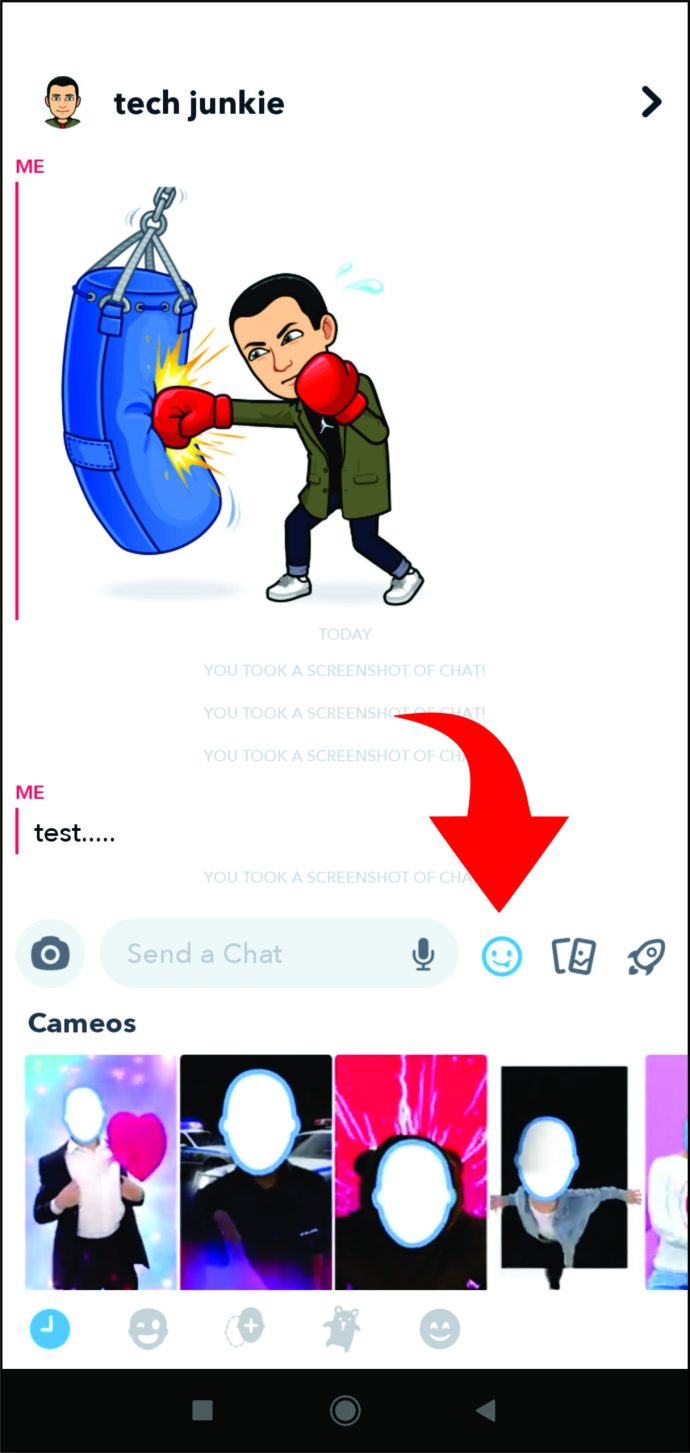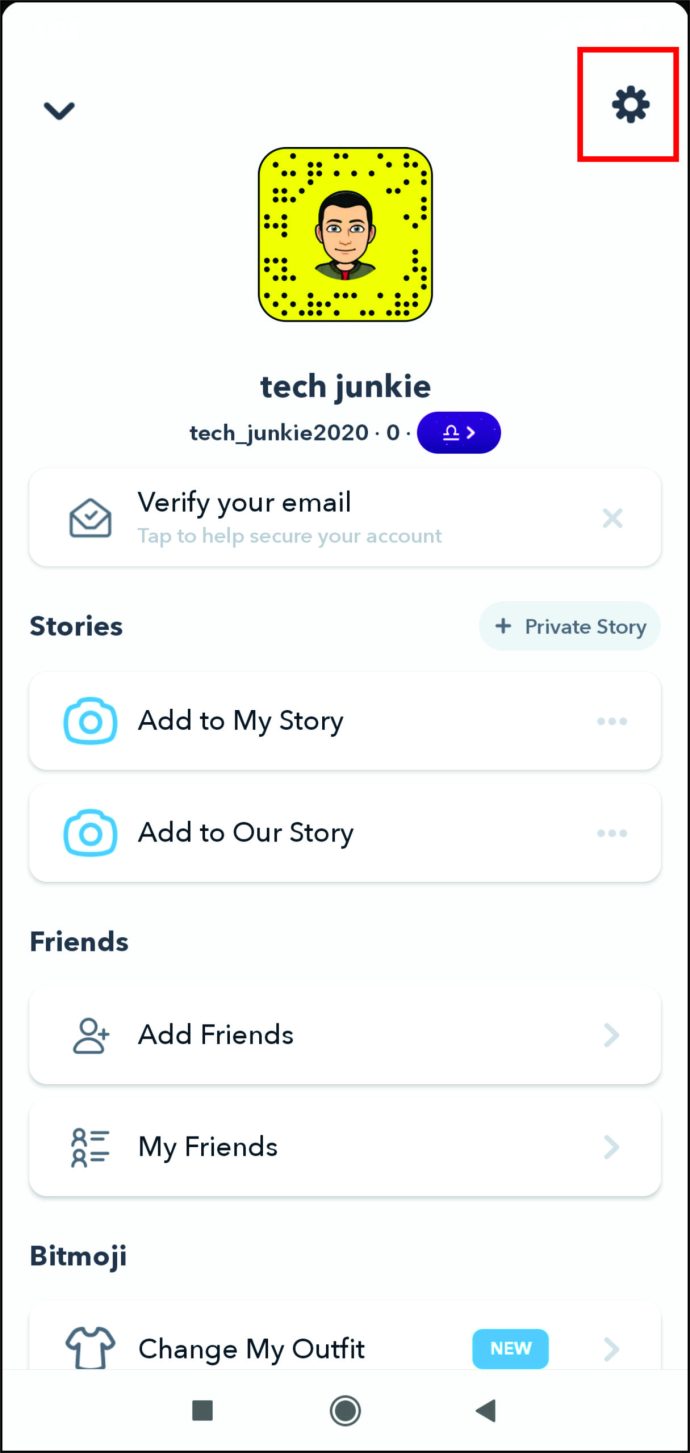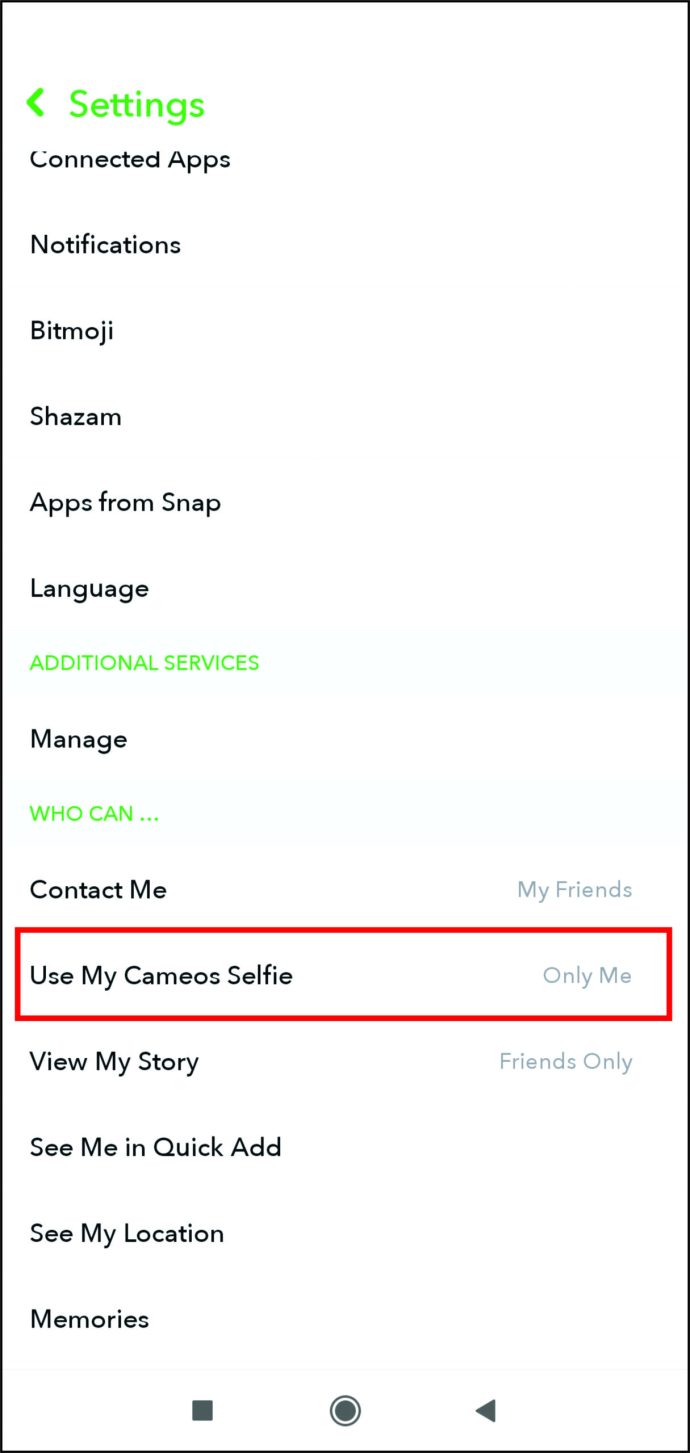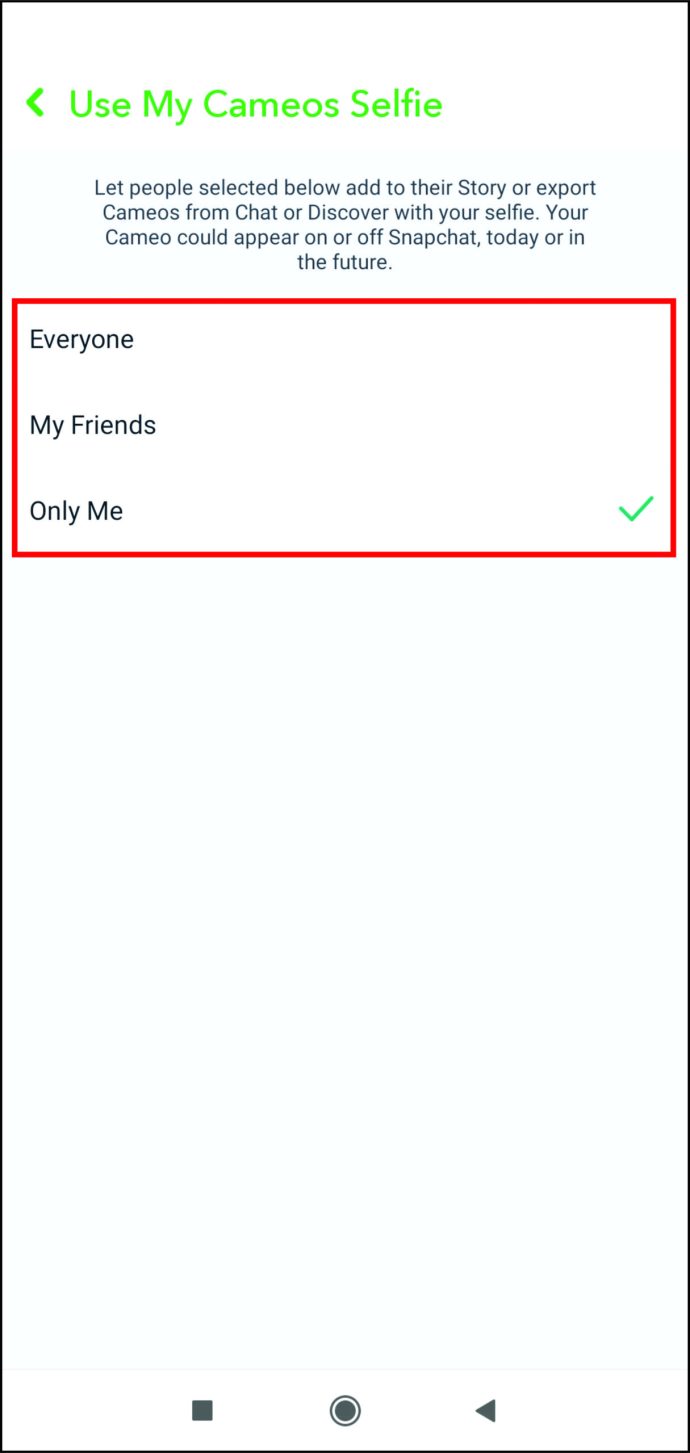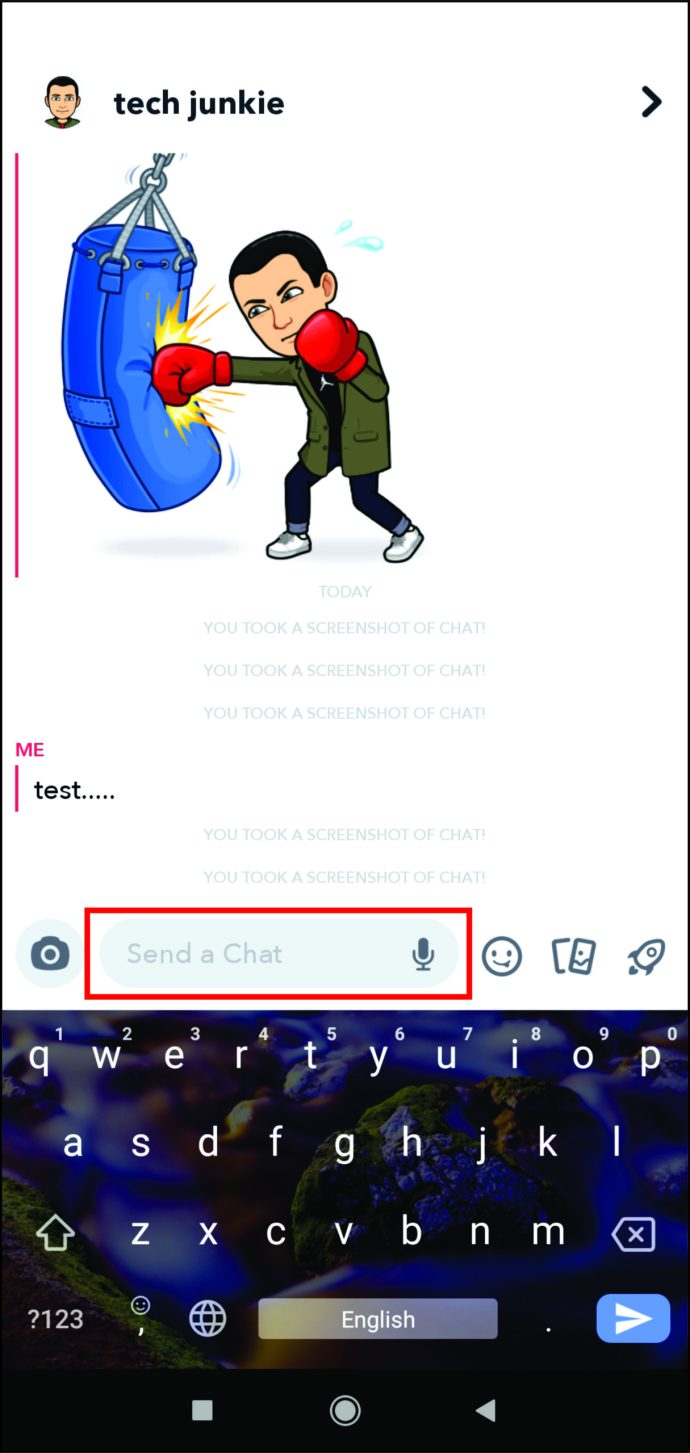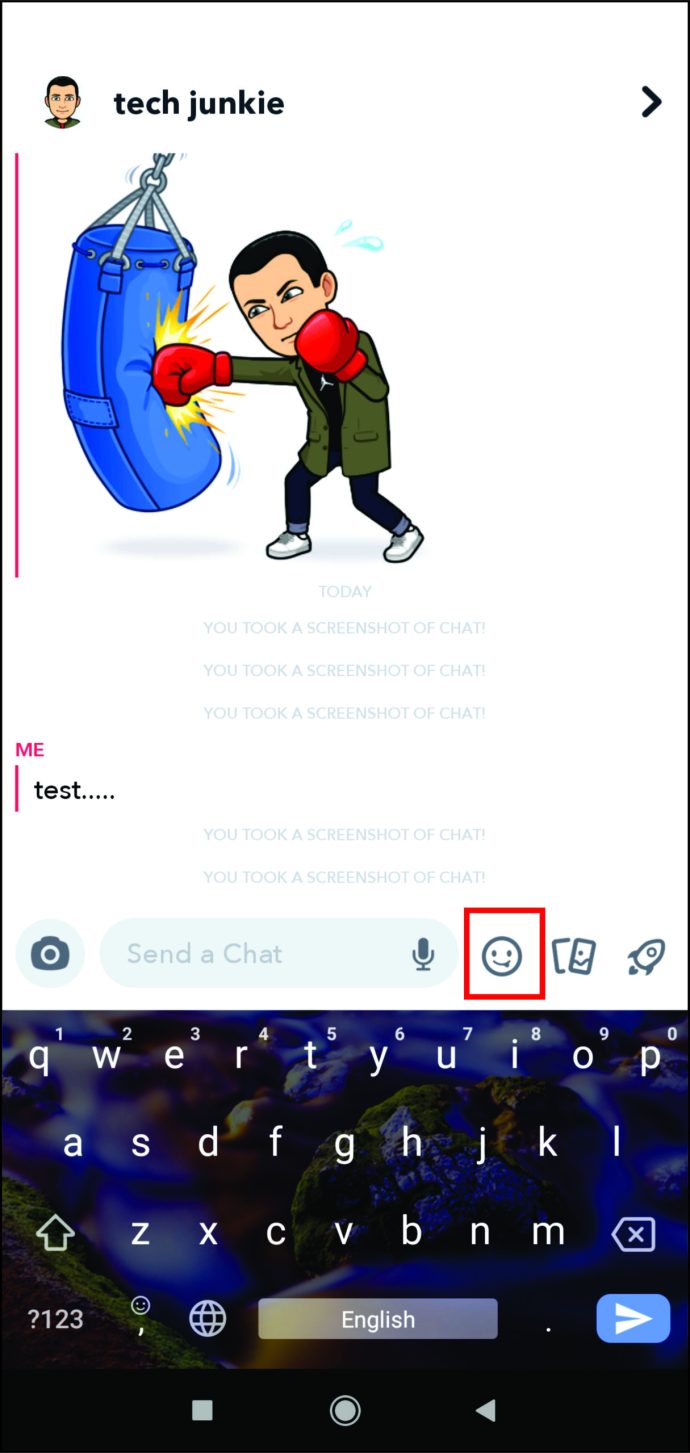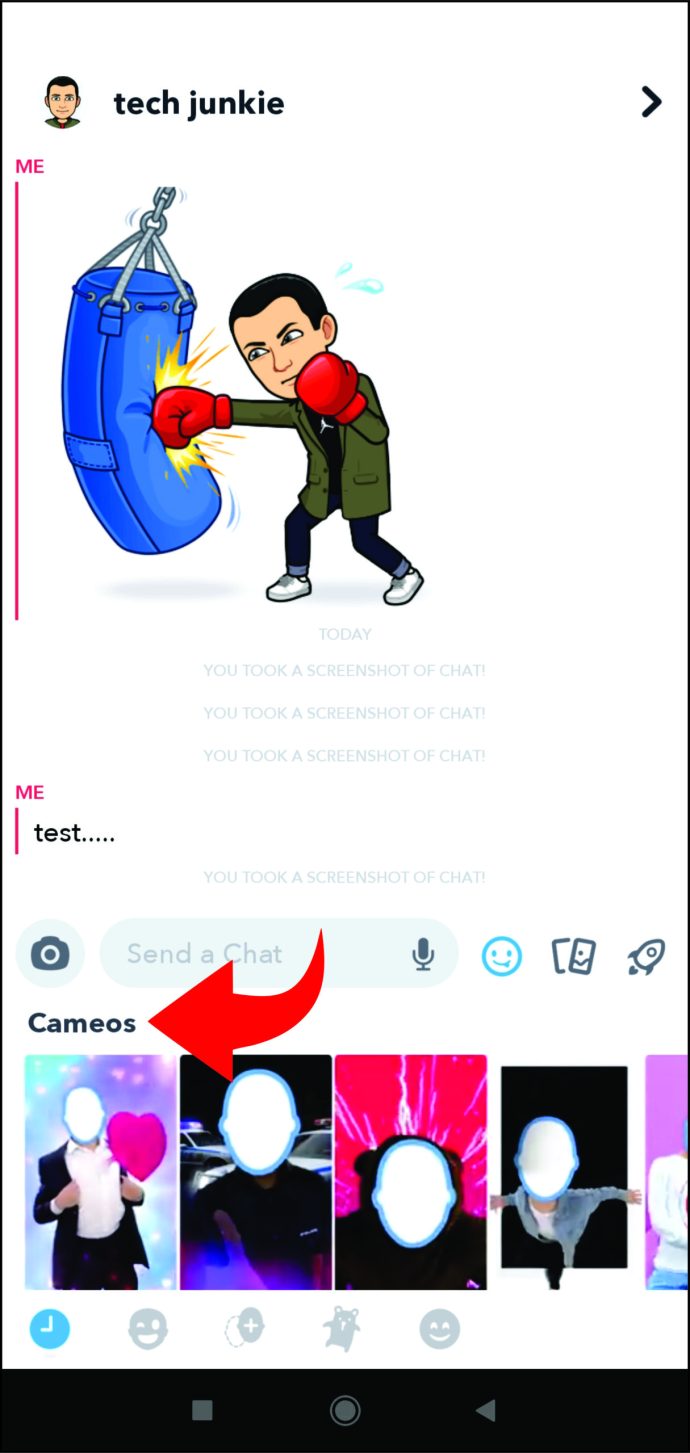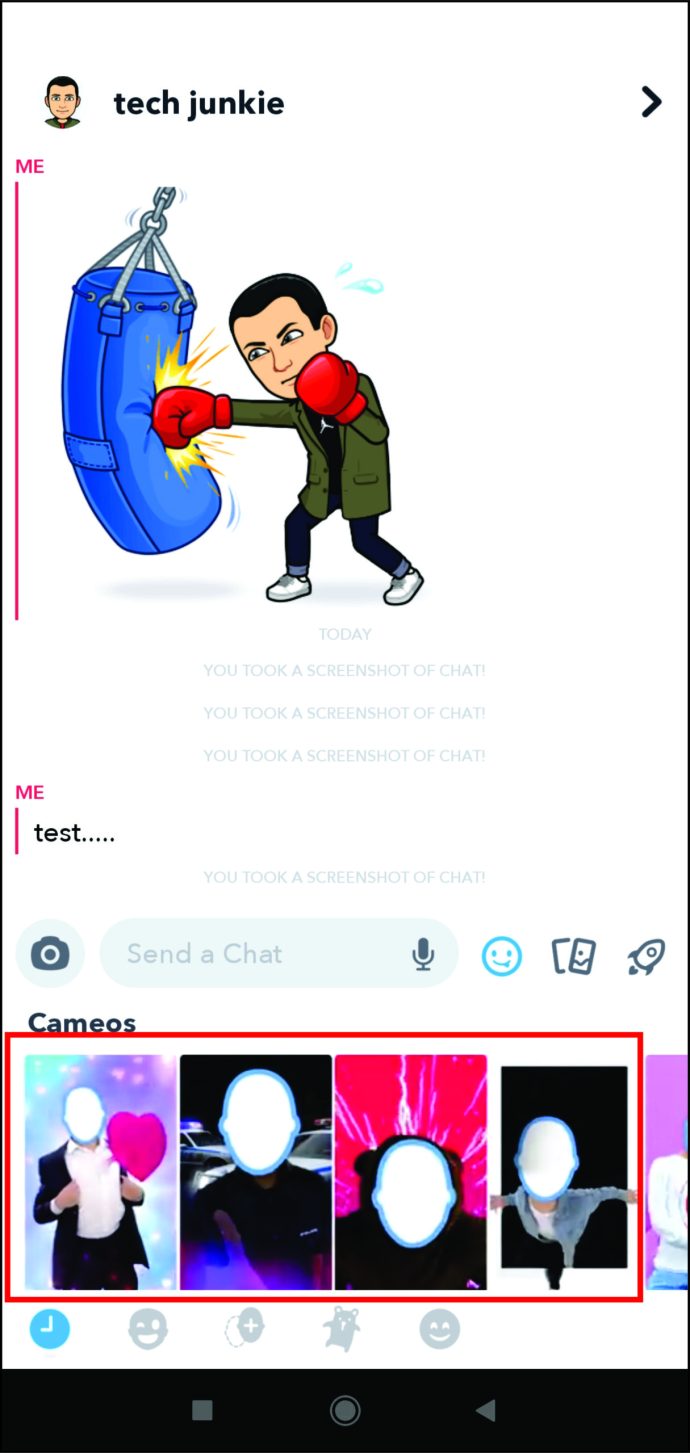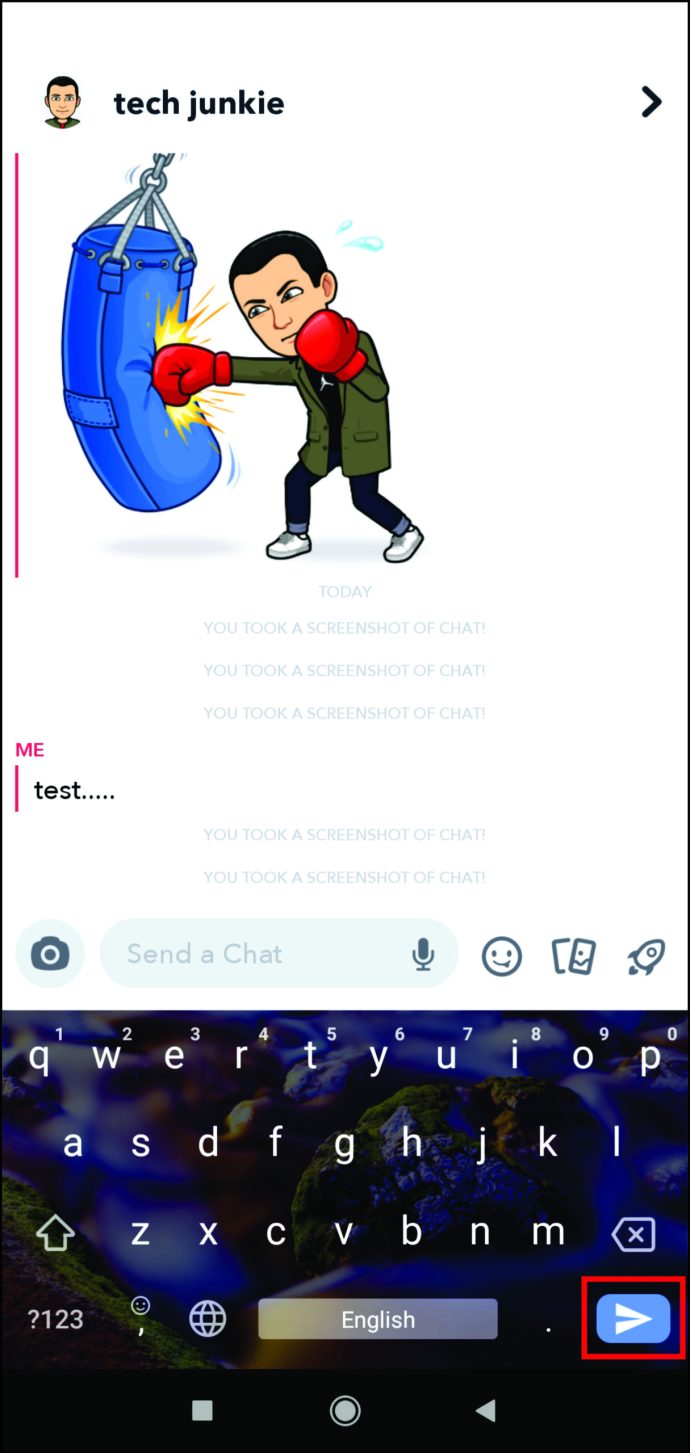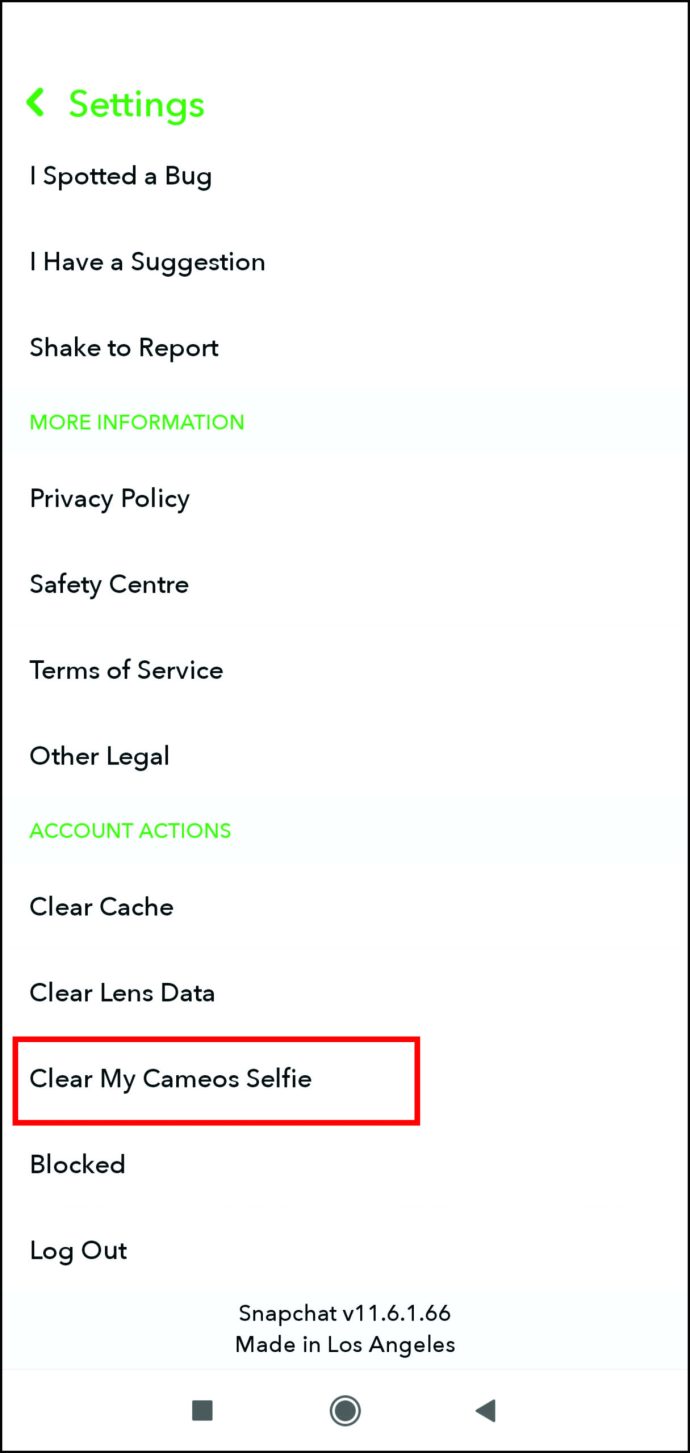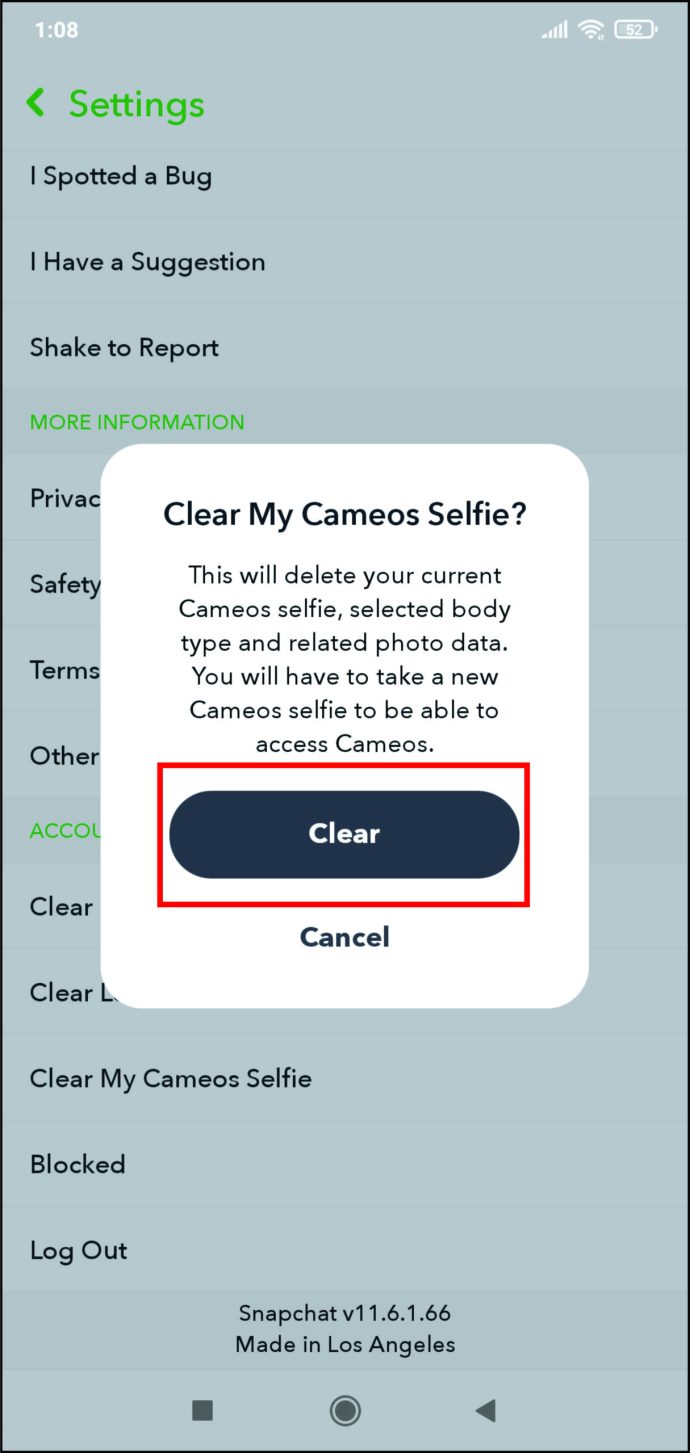Menggunakan wajah Anda untuk membuat klip lucu adalah salah satu fitur terbaru di Snapchat. Kapan pun Anda ingin mengungkapkan perasaan Anda di platform, tidak ada cara yang lebih baik selain menggunakan Cameo. Terlebih lagi, Anda bahkan dapat menambahkan selfie teman Anda ke Cameo untuk membuat mereka tertawa. Tidak ada yang lebih baik dari itu.

Jika Anda bertanya-tanya bagaimana cara mengelola Cameo Anda di Snapchat, kami siap membantu Anda. Artikel ini akan menjelaskan cara membuat, memodifikasi, dan berbagi Cameo dengan teman dan keluarga Anda.
Cara Mengubah Gambar Cameo di Snapchat untuk Android dan iPhone
Karena pengguna sering ingin mengubah Cameo mereka, Snapchat telah menyederhanakan proses ini. Sekarang, Anda dapat melakukannya kapan pun Anda mau.
Setelah Anda membuat selfie yang Anda suka, Anda dapat menyimpannya dan menggunakannya di Cameo mendatang. Saat tiba waktunya untuk mengubah Cameo Anda, cukup ikuti langkah-langkah ini:
- Buka aplikasi Snapchat.
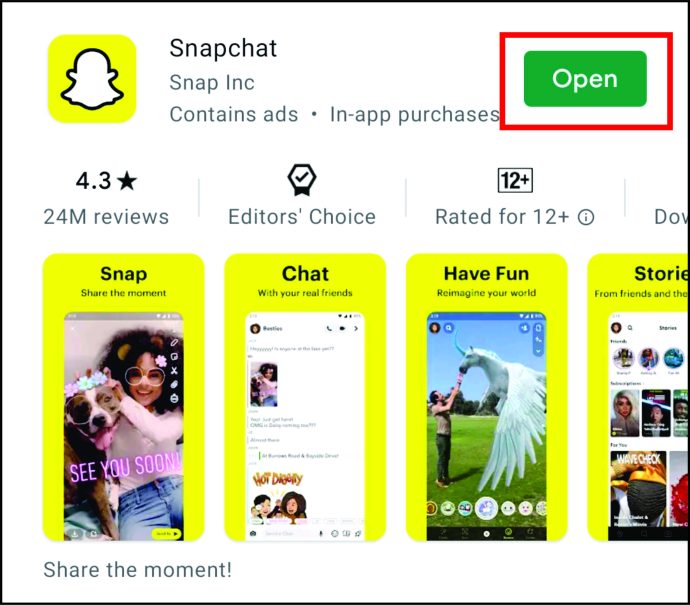
- Masukkan salah satu obrolan.
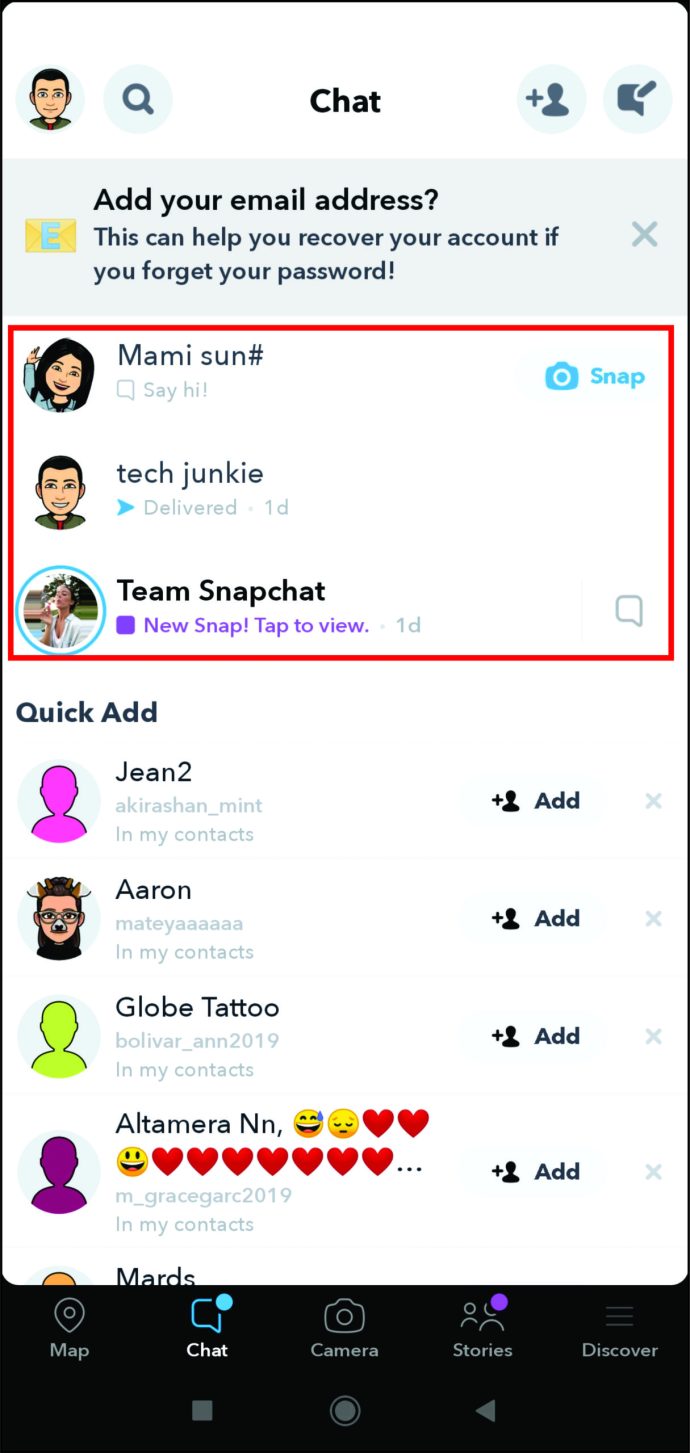
- Ketuk ikon wajah tersenyum, pilih "Cameos," dan klik "Lainnya."
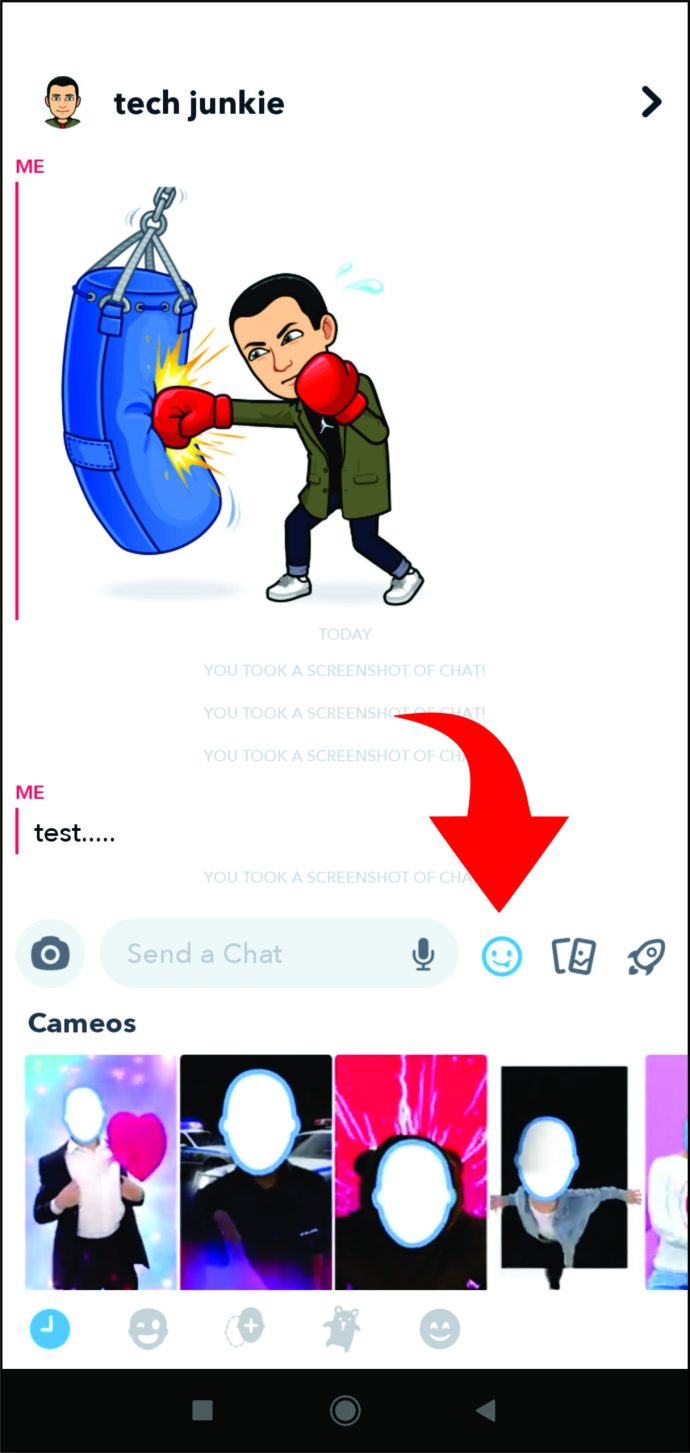
- Pilih "Selfie Baru" dan ambil foto baru. Dengan itu, Anda akan siap mengirim Cameo baru hanya dalam beberapa detik.

Cara Mengubah Teman Cameo di Snapchat untuk Android dan iPhone
Jika Anda tidak dapat berbagi foto dengan beberapa teman, Snapchat memungkinkan Anda menampilkan teman dalam Cameo dua orang yang tak terlupakan. Tidak hanya itu, Anda juga dapat memilih di antara lusinan latar belakang dan kemudian cukup menambahkan selfie teman Anda untuk membuat sesuatu yang unik.
Anda dapat memilih dengan siapa Anda ingin berbagi Cameo Anda, tetapi mereka harus memungkinkan Anda untuk mengizinkan Anda menggunakan Cameo mereka. Begini cara kerja prosesnya:
- Buka "Profil Saya" dan ketuk "Pengaturan."
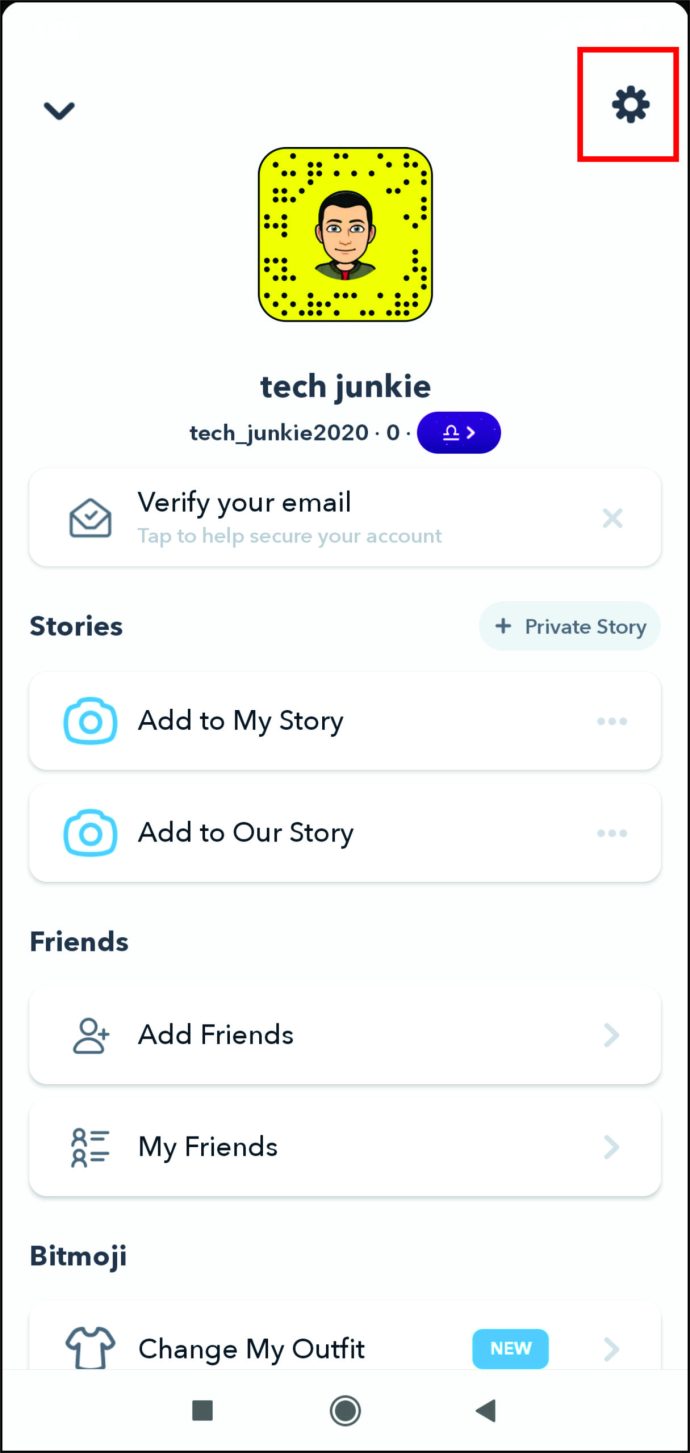
- Temukan "Siapa yang Bisa" dan ketuk "Gunakan Selfie Cameo Saya."
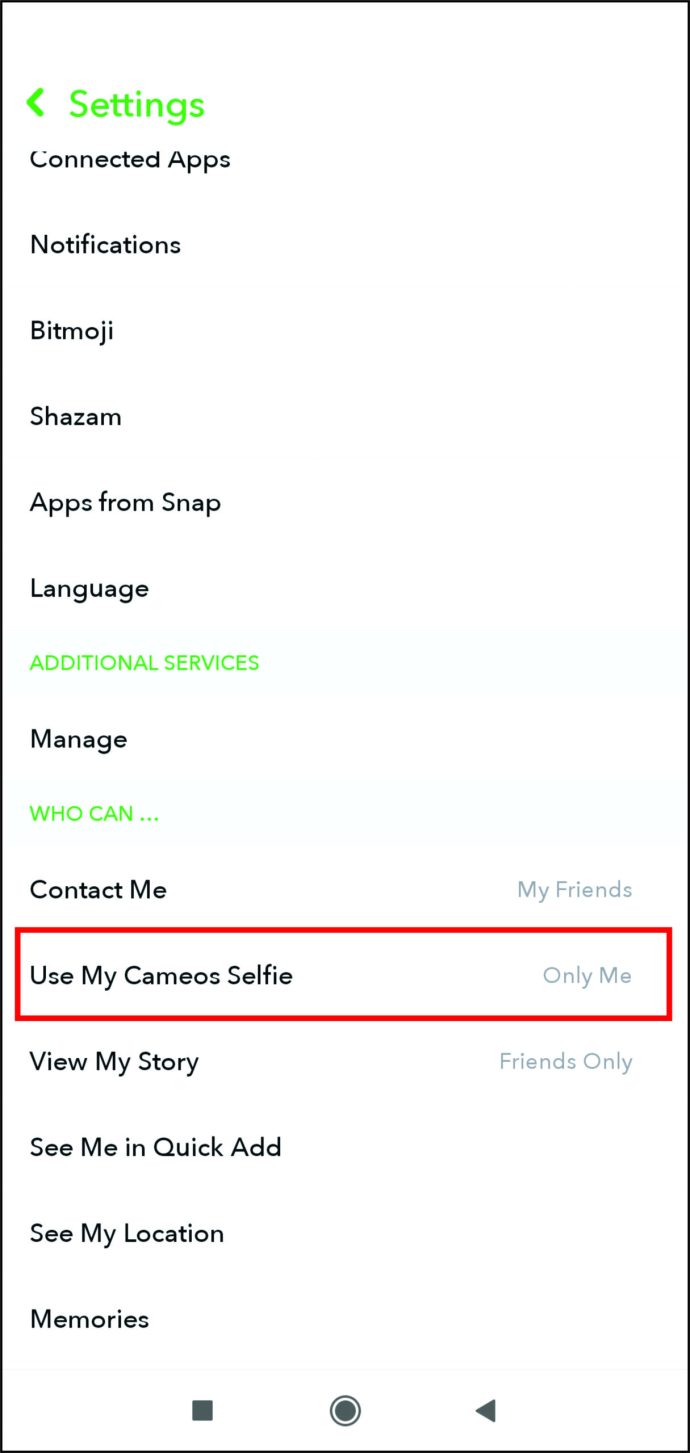
- Anda dapat memutuskan apakah “Semua Orang”, “Teman Saya”, atau “Hanya Saya” yang memiliki akses ke Cameo Anda.
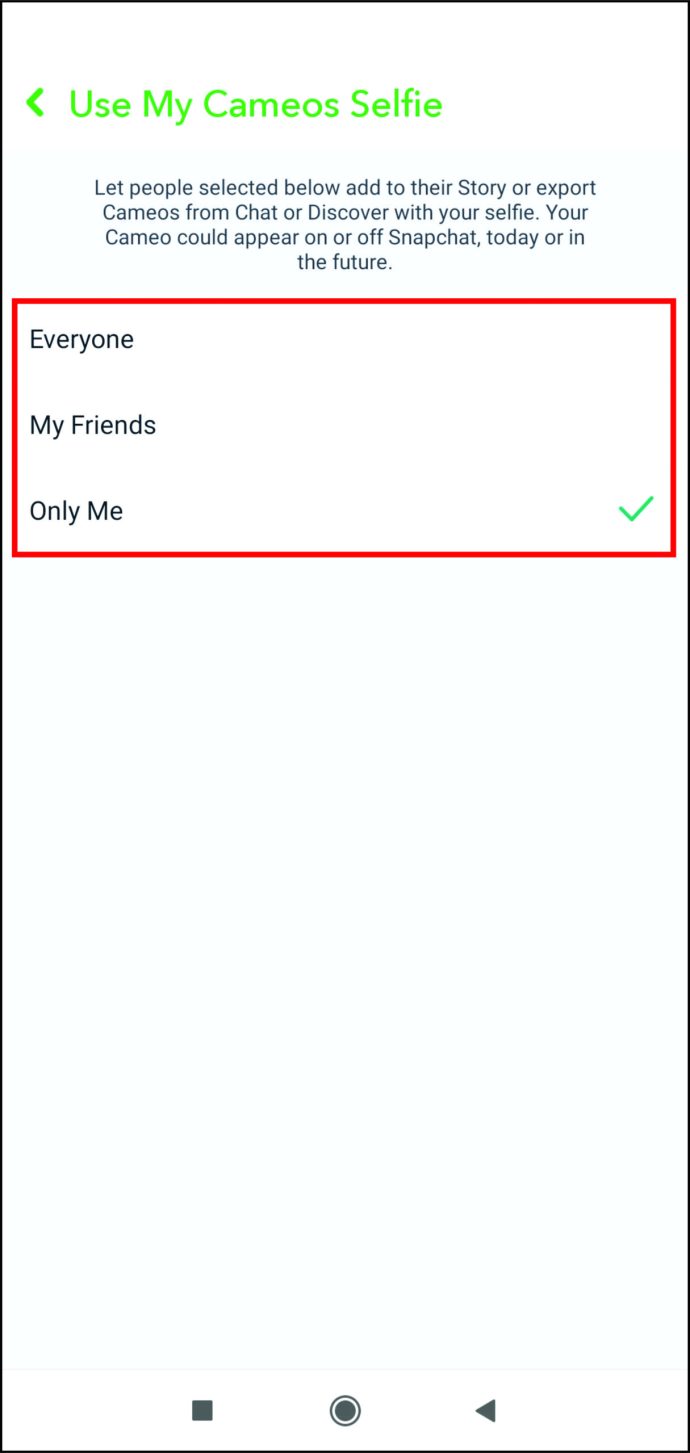
Bergantung pada pilihan Anda, Anda dapat menampilkan teman-teman Anda di Cameos dan sebaliknya. Tetapi jika Anda telah memblokir seseorang di Snapchat (atau sebaliknya), Anda berdua tidak akan dapat membuat Cameo dua orang.
Cara Mengubah Teks di Cameo Snapchat
Cameo dapat terlihat lebih baik jika Anda menambahkan beberapa teks. Template mereka dapat dengan mudah memasukkan teks yang dapat dipindahkan di sekitar Cameo Anda dan sesuai dengan temanya. Jika Anda memutuskan untuk memasukkan kata atau baris teks di Cameo Anda, berikut ini cara melakukannya:
- Buka aplikasi Snapchat.
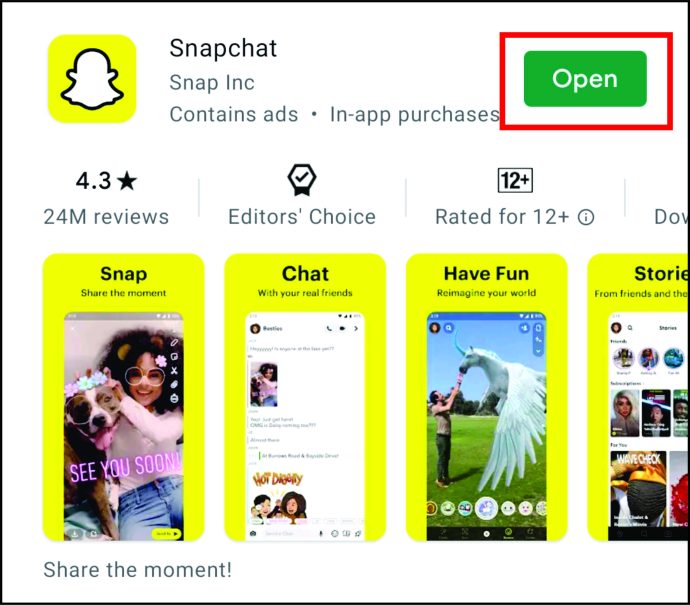
- Masukkan obrolan tempat Anda ingin mengirim Cameo Anda.
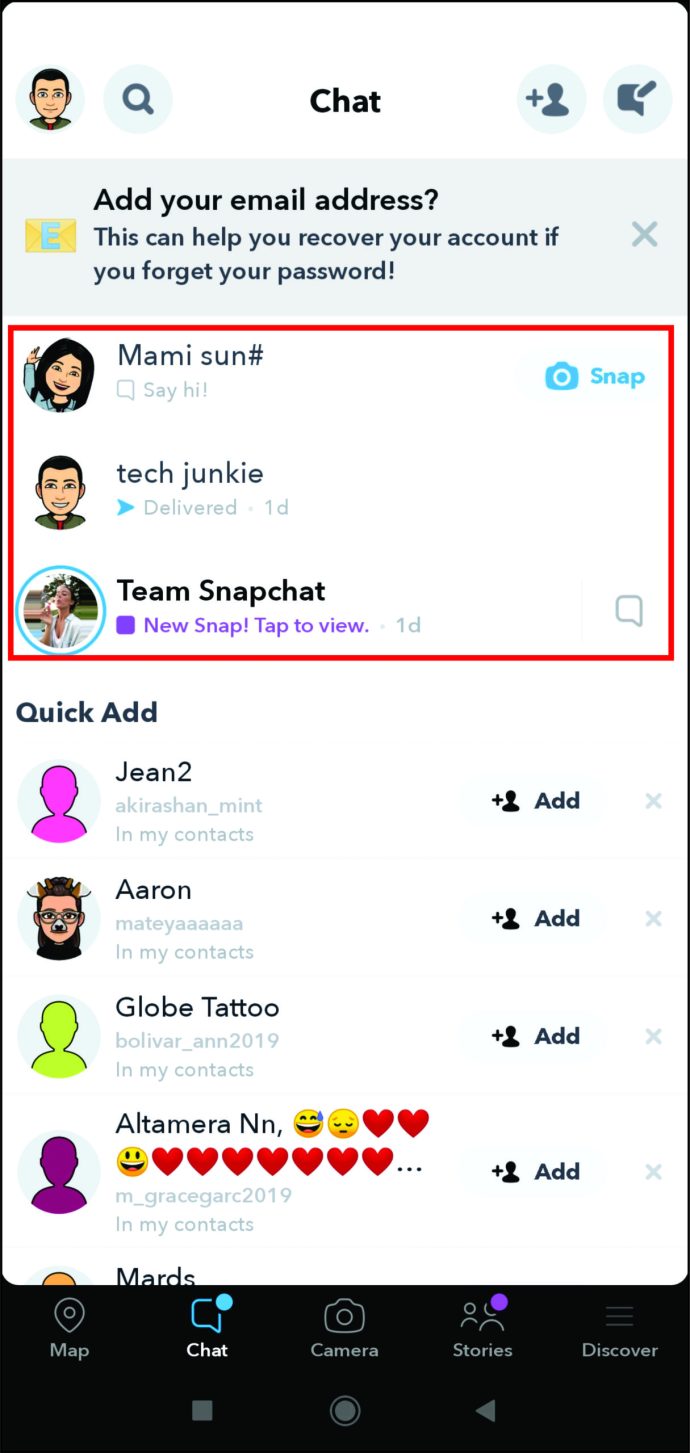
- Ketikkan teks yang ingin Anda kirim dalam kotak Teks.
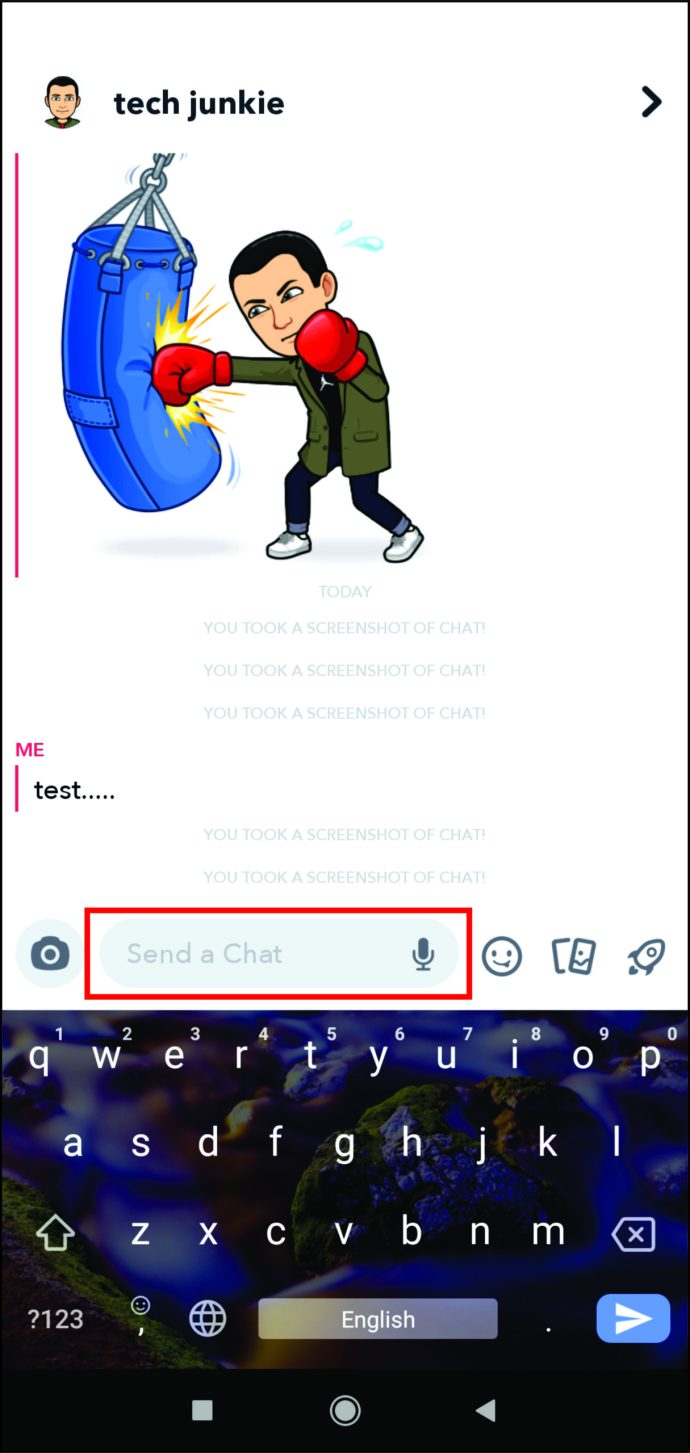
- Di sisi kanan kotak Teks, Anda akan melihat ikon emoji atau smiley.
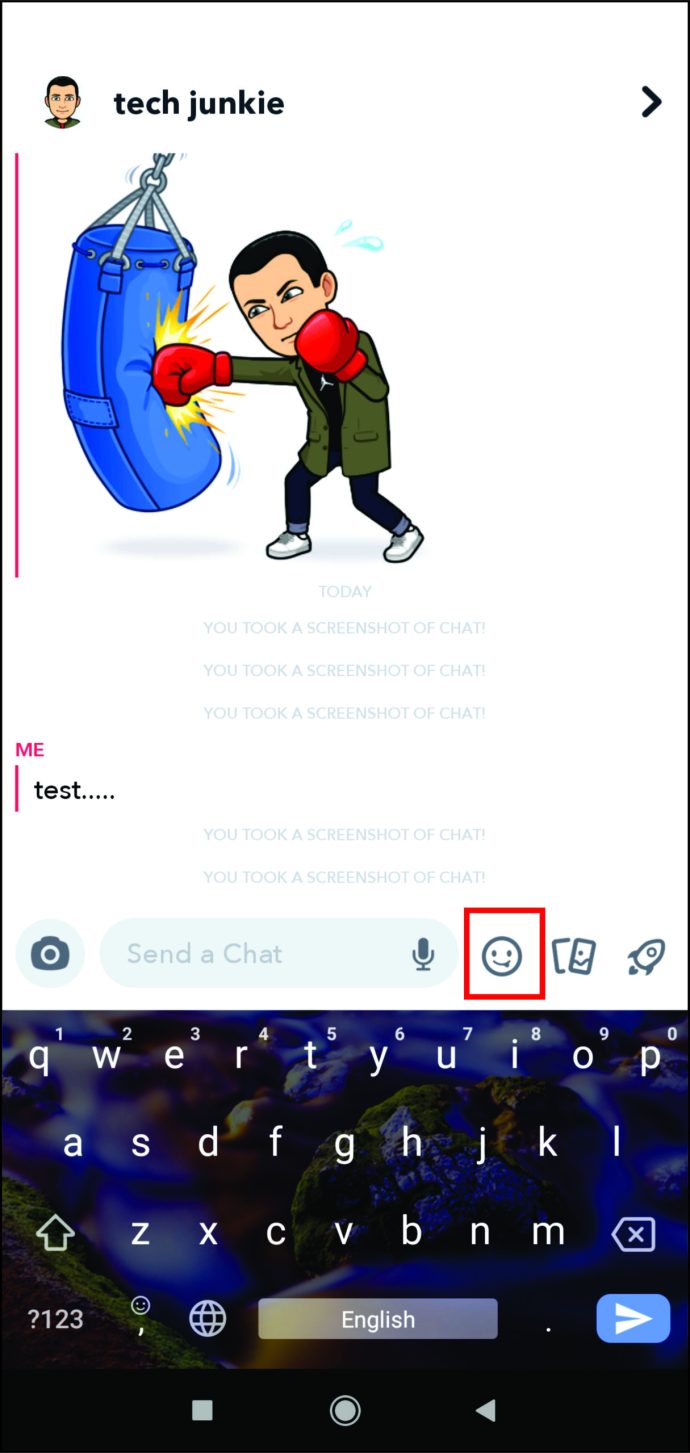
- Setelah Anda mengetuknya, menu baru akan terbuka. Opsi kedua adalah "Cameo."
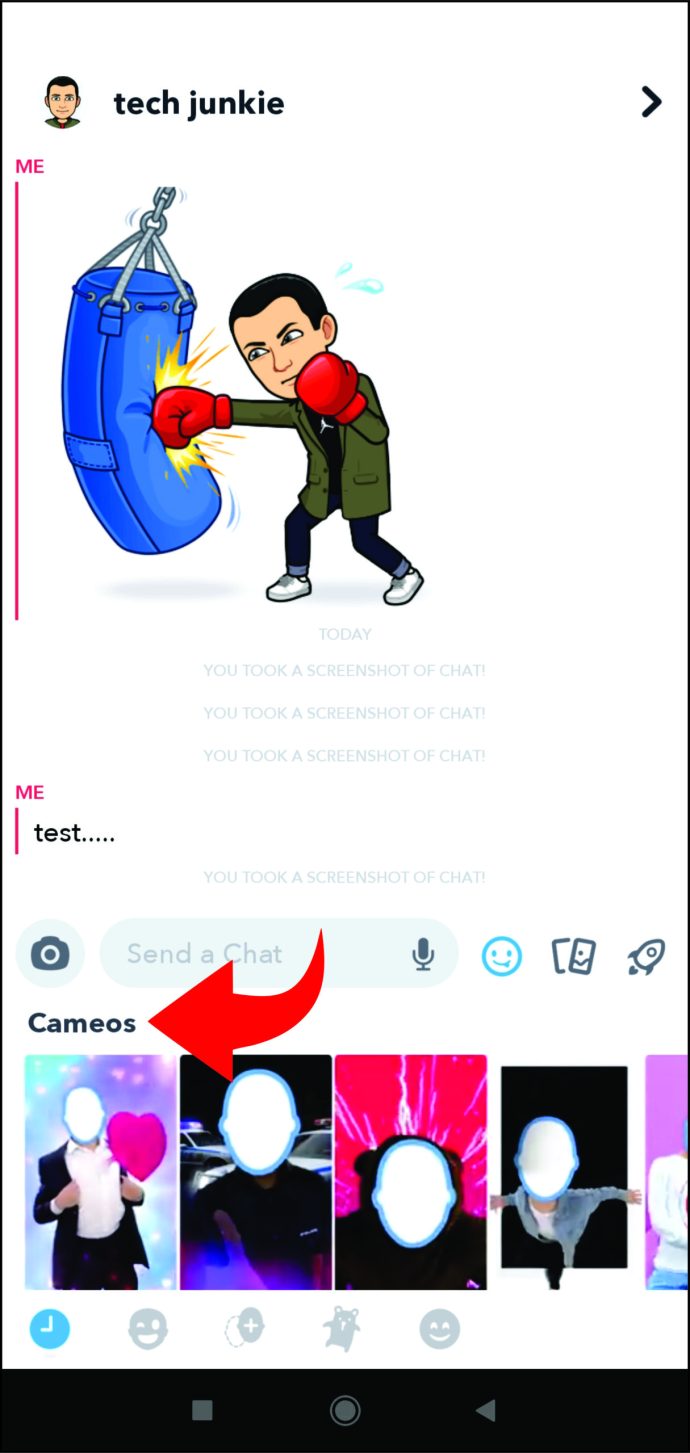
- Setiap Cameo akan memiliki teks yang Anda ketik, sehingga Anda dapat memilih salah satu yang ingin Anda kirim.
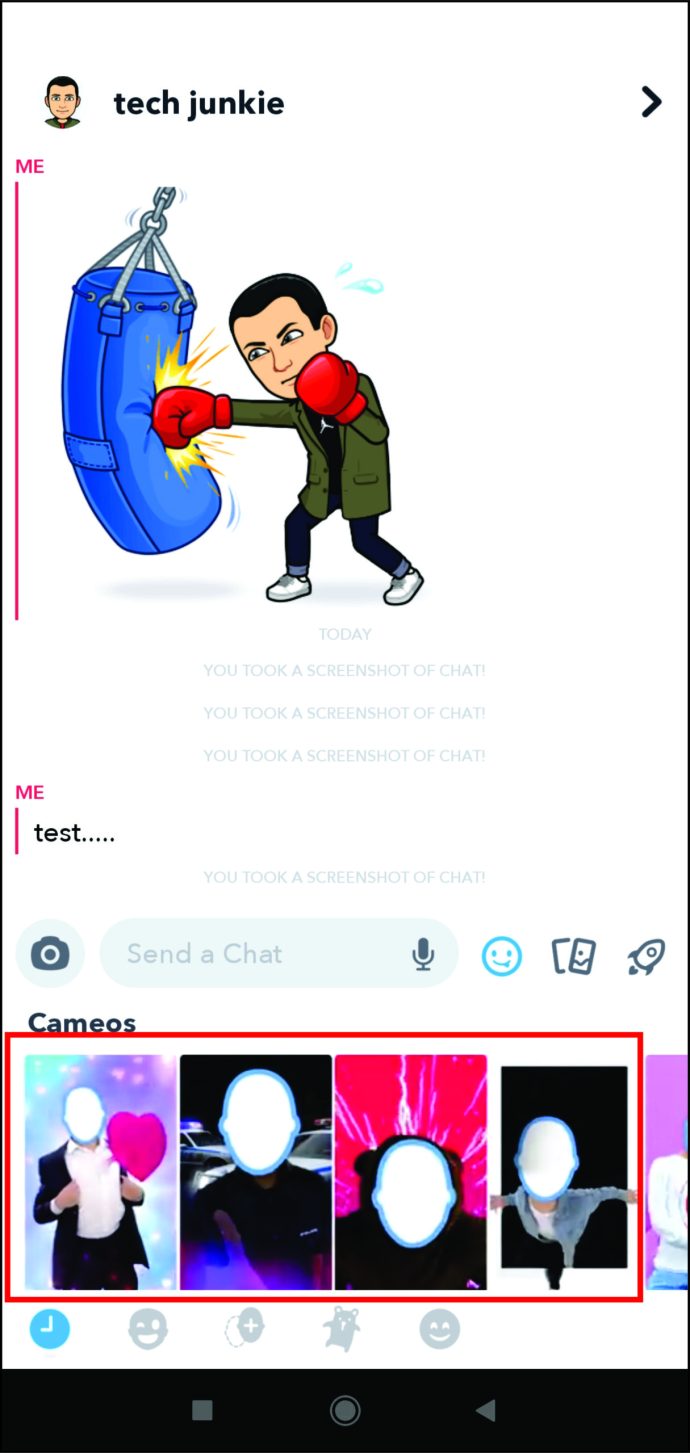
- Ketuk dan klik "Kirim," dan teman Anda akan mendapatkan Cameo Anda dengan teks.
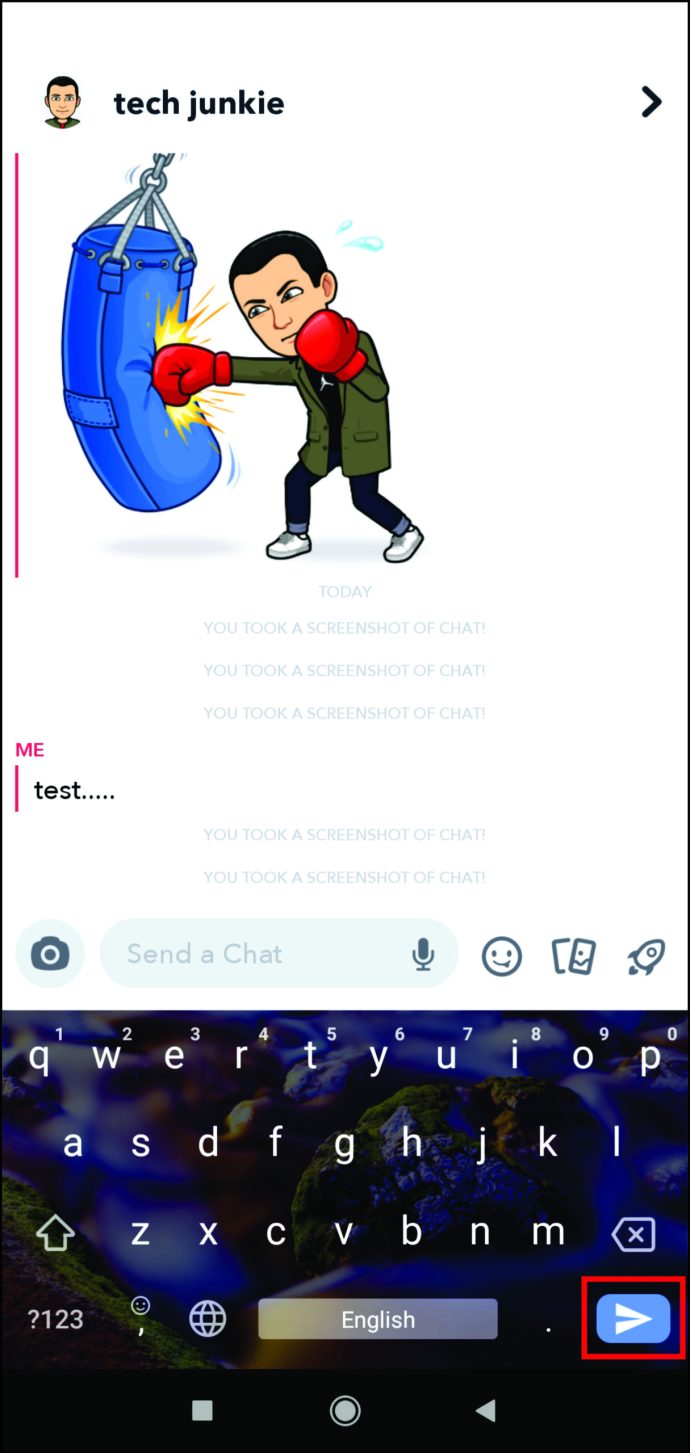
.
Cara Menghapus Cameo Anda
Terkadang, kita dapat menggunakan satu Cameo terlalu sering dan menyadari bahwa inilah saatnya untuk menghapusnya. Ketika itu terjadi, Anda dapat memutuskan untuk menghapusnya. Begini caranya:
- Buka aplikasi Snapchat Anda.
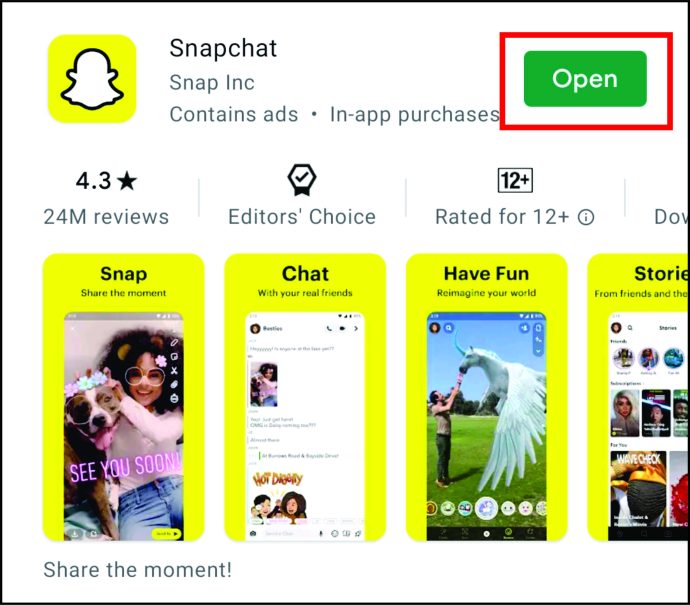
- Ketuk foto profil Anda dan akses "Halaman Profil."
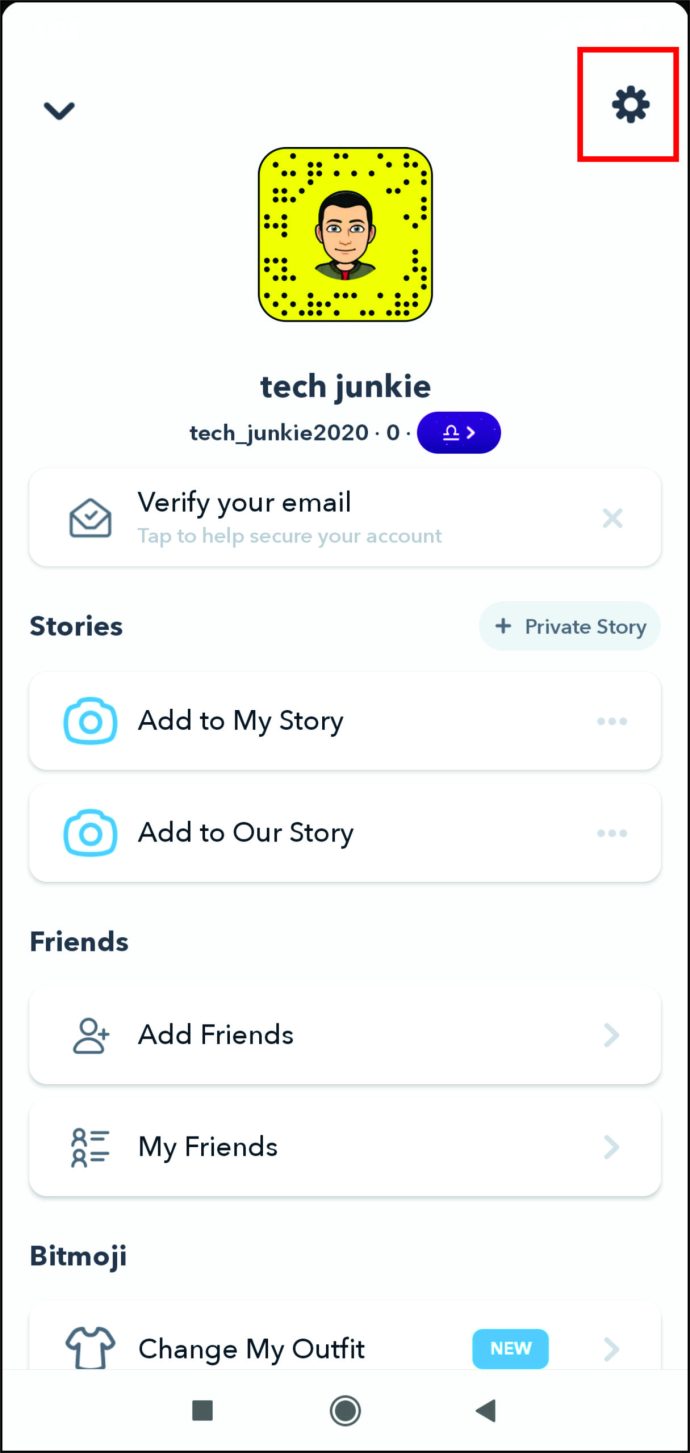
- Temukan "Tindakan Akun" dan klik "Hapus Selfie Cameo saya."
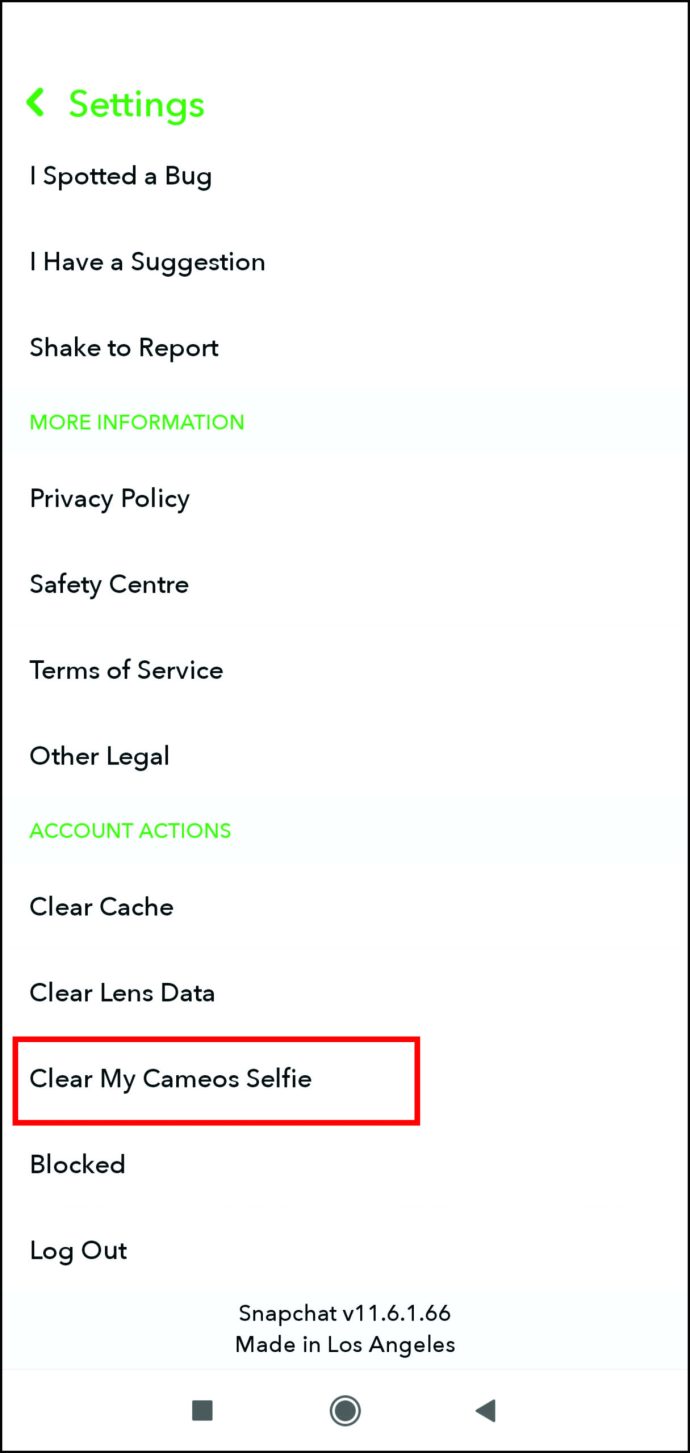
- Terakhir, klik "Hapus." Sekarang, Anda dapat mengambil Cameo baru dan mulai mengirimkannya.
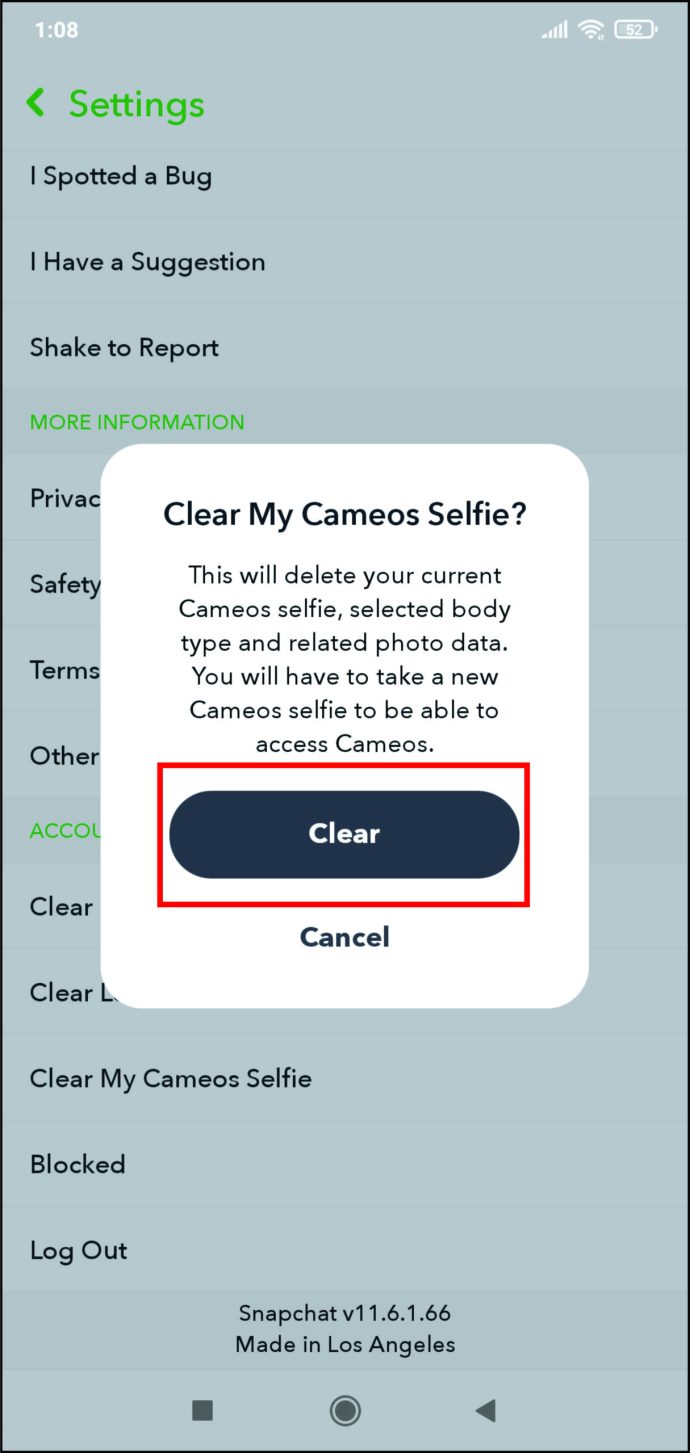
Anda juga dapat menyembunyikan selfie Cameo Anda dari semua orang jika Anda ingin kembali lagi nanti. Inilah cara Anda dapat menjadikannya pribadi:
- Buka aplikasi Snapchat Anda.
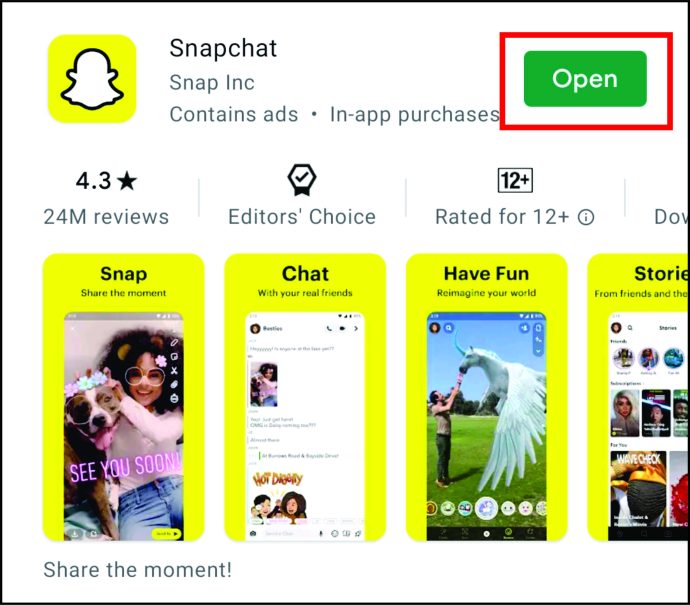
- Temukan "Pengaturan" dan ketuk di atasnya.
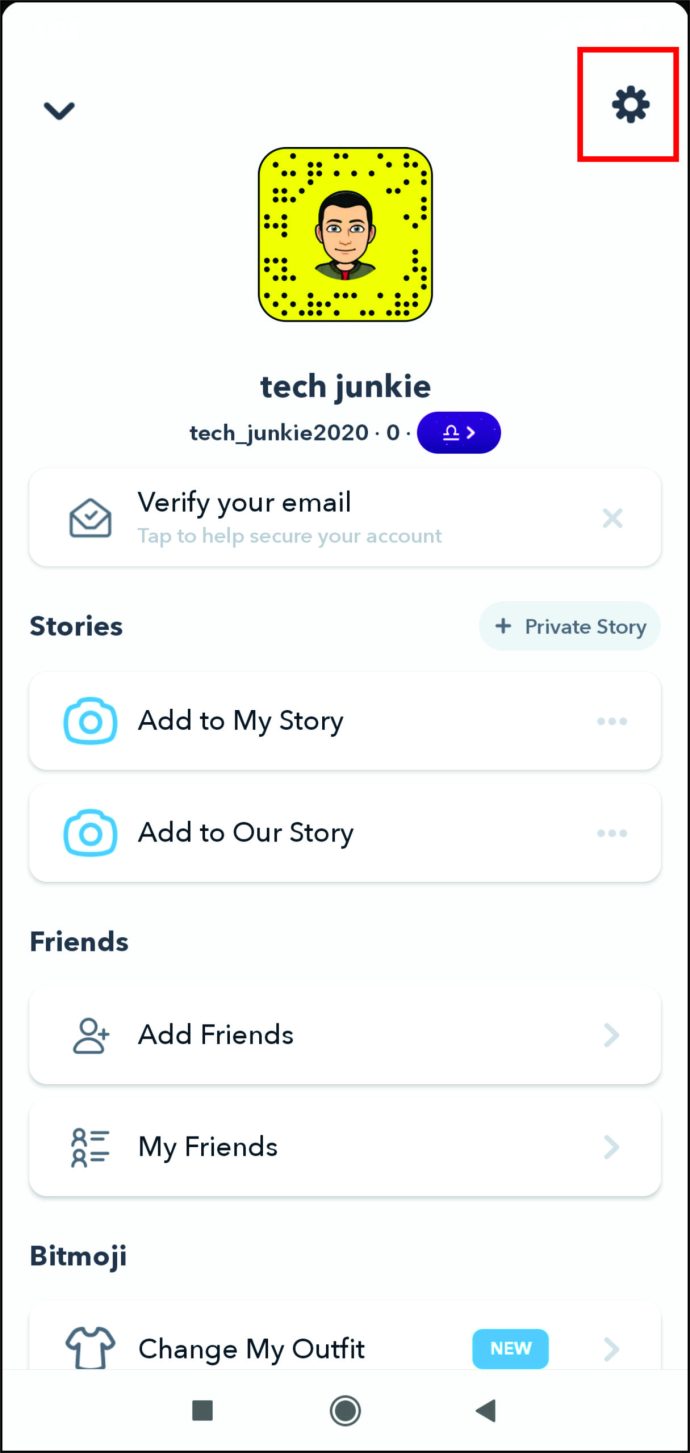
- Temukan "Siapa yang Bisa" dan ketuk "Gunakan Selfie Cameo Saya." Di sini, Anda dapat memilih "Hanya Saya", dan tidak ada orang lain yang dapat mengakses Cameo Anda.
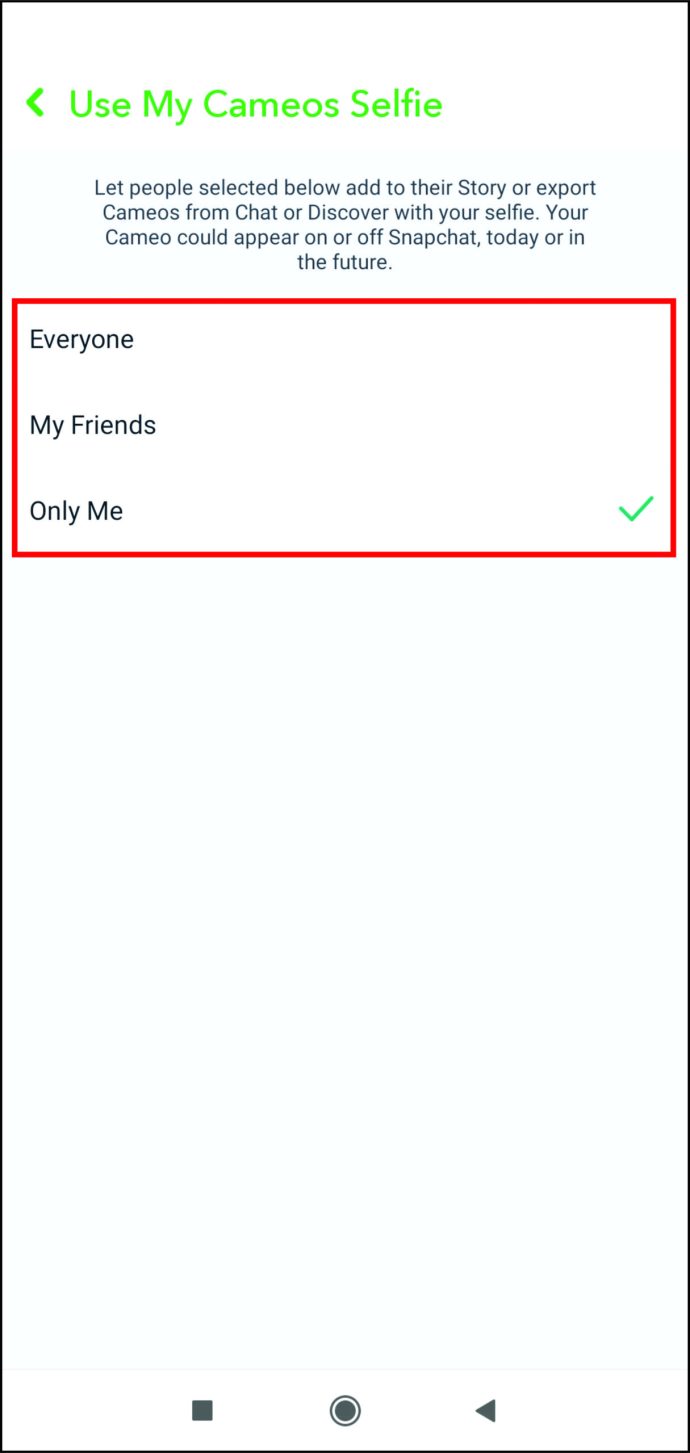
Pertanyaan yang Sering Diajukan
Jika Anda memiliki lebih banyak pertanyaan tentang Snapchat, kami telah menyertakan beberapa jawaban lagi di sini!
Apa itu Cameo Snapchat?
Snapchat Cameo hanyalah selfie, tetapi dengan latar belakang. Pada dasarnya, Anda adalah cameo dalam sebuah adegan, atau dengan wajah Anda pada suatu objek. Tentu saja, jika akun Anda diatur untuk mengizinkan orang lain menggunakan cameo Anda (seperti yang dijelaskan di atas), teman Anda juga dapat menambahkannya ke Story mereka!
Fitur ini hanyalah kesenangan lain dari jajaran kamera / filter Snapchat yang sudah fantastis.
Bisakah saya menghentikan seseorang menggunakan cameo saya?
Ya. Tapi, ini semua tergantung pada pengaturan privasi Anda. Jika Anda telah mengatur pengaturan 'Siapa yang bisa' ke 'Hanya Saya' maka tidak ada yang bisa menggunakan cameo Anda.
Tentu saja, seperti yang dijelaskan di atas, Anda juga dapat membiarkan hanya teman Anda yang menggunakan cameo Anda atau semua orang tergantung seberapa percaya diri Anda.
Jadilah Bintang Profil Anda

Cameo adalah cara terbaik untuk mengekspresikan diri atau menghidupkan percakapan Anda. Mereka mirip dengan Bitmoji, tetapi mereka menggunakan wajah asli Anda untuk membuat video seperti GIF dari reaksi dan emosi Anda.
Sekarang setelah Anda mengetahui lebih banyak tentang cara kerja Cameo dan cara membagikan atau menyembunyikannya dari teman, Anda dapat menggunakannya dalam komunikasi dengan pengguna Snapchat lainnya. Apakah Anda pernah menggunakan Cameos sebelumnya? Emosi seperti apa yang akan Anda ekspresikan dengan Cameo? Apakah Anda akan membaginya dengan semua teman Anda atau dengan beberapa orang terpilih?
Beri tahu kami di bagian komentar di bawah.